
Dans le dossier d’une société existante, vous avez la possibilité d’importer la balance existante de l’entreprise via le bouton.
Ainsi, vous pouvez par exemple construire vos prévisions sur base de votre balance comptable de l’année passée, pour ensuite modifier les montants importés, ou encore ajouter, supprimer ou regrouper différents codes comptables.
Quels fichiers pouvez-vous importer ?
- Les formats autorisés sont de type .txt ou .csv. Cela signifie que, si votre fichier, provenant de la compta par exemple, n’a pas une de ces extensions, celui-ci doit être réenregistré en .csv (séparateur : point-virgule) ou .txt (séparateur : tabulation) via Excel.
- Les données à importer doivent être classées par colonnes, avec au minimum une pour le code comptable, et une autre avec l’intitulé.
1er étape: sélection du ficher
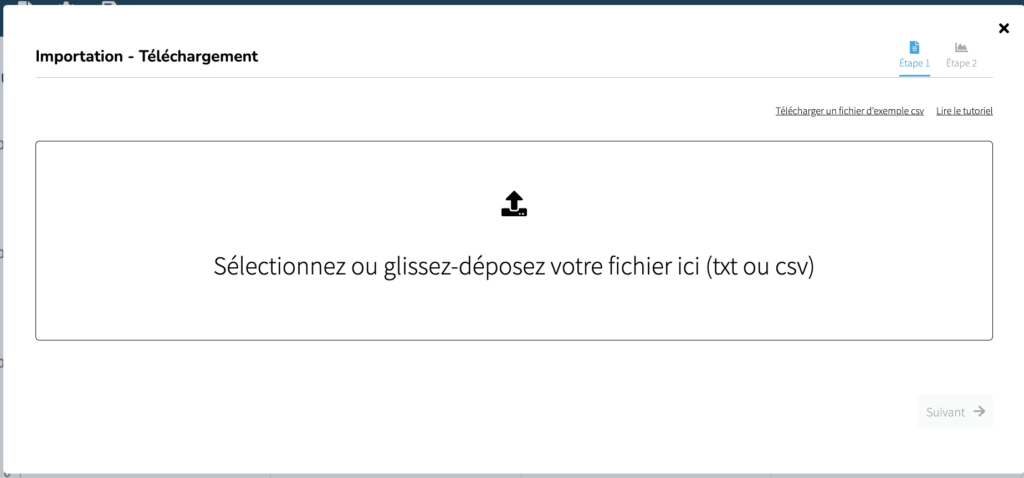
Lorsque vous cliquez sur l’icône d’importations, la première étape consiste à sélectionner le fichier que vous désirez importer. Vous pouvez soit glisser-déposer le fichier dans l’encart, soit cliquer directement sur l’encart pour naviguer sur votre ordinateur et sélectionner le fichier.
Une fois le fichier sélectionné, l’écran de l’étape 2 apparaît : Mapping des champs.
2ème étape : Mapping des champs
Un tableau apparaît sur fond bleu. Ce tableau est un aperçu du fichier importé. Grâce à cet aperçu, il vous sera plus facile de paramétrer les différents éléments suivants.
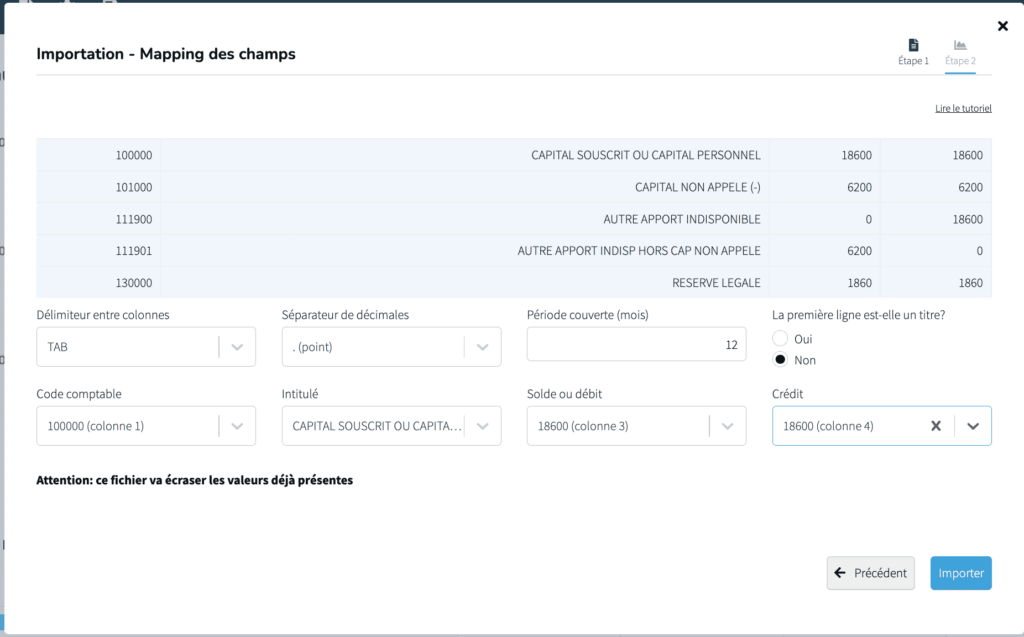
- Délimiteur/séparateur en colonnes. En fonction du type et de l’origine de votre fichier, vous devez sélectionner le séparateur qui délimite les différentes colonnes de votre fichier importé. Vous avez le choix entre TAB – virgule – point-virgule – deux points. Vous êtes certains d’avoir choisi le bon séparateur une fois que l’aperçu montre un classement des différentes données dans des colonnes continues.
- Séparateur de décimales. En fonction de ce que vous visualisez dans le tableau d’aperçu, sélectionnez si vos décimales sont séparées de vos unités par un point ou une virgule.
- Période couverte (mois). Précisez le nombre de mois cumulés repris dans les données d’exploitation de votre fichier. En fonction de votre choix, HannaH Web divisera les montants de votre balance et les lissera en montants mensuels.
- La première ligne est-elle un titre ? En fonction de ce que vous visualisez dans le tableau d’aperçu, précisez si votre fichier comporte une ligne de titre ou non.
- Code comptable. Précisez dans quelle colonne du fichier se trouvent les codes comptables.
- Intitulé. Précisez dans quelle colonne du fichier se trouvent les intitulés.
- Solde ou débit. Précisez dans quelle colonne du fichier se trouvent les soldes ou les débits.
- Crédit. Si le choix précédent se porte sur une colonne de débits, précisez dans quelle colonne du fichier se trouvent les crédits.
Une fois vos paramètres sélectionnés, cliquez sur ‘Importer’.
L’ensemble de vos données est alors importé dans HannaH Web. Le cas échéant, ouvrez votre bilan de départ pour vérifier que vous ne devez pas réajuster manuellement l’équilibre de ce dernier.
